はじめに
このチュートリアルは、SLRラウンジLightroom4プリセットシステムのデモンストレーションです。 200を超えるプリセットを備えたLR4プリセットシステムは、Lightroom 4で利用できる最も強力で直感的なプリセットシステムとして高く評価されています。DPSユーザーは、 DPS10 を使用して10%オフになります。 チェックアウト時のクーポンコード。詳細/購入については、上のリンクをクリックしてください。
概要
このLightroom4チュートリアルでは、Lightroom 4で暖かく、夕焼け色の外観を作成する方法を示します。これは、午後遅くの屋外画像に適用できる優れた外観です。私は特にビーチでこのようなショットでこの外観を掘ります。また、太陽の指向性照明によって引き起こされる画像全体の不均一な露出を修正します。
画像の前後
前

後

Lightroom4プリセットシステムミクソロジー
SLR Lounge Lightroom 4プリセットシステムをお持ちの場合、この効果は以下に示すように3回のクリックで実現できます。プリセットシステムをお持ちでない場合は、手順1に進んで、手動で行う方法を確認してください。
Lightroom4プリセット
00 MY MIXOLOGY –10のソフトポートレート>16SPHDRライト
01 BASE ADJUST – 00 EXPOSURE> 04 Darken -0.5
01ベース調整–40シャドウブラック>42ヘビーブライトン(+ 30、+ 60)
温度を上げて、色合いのマゼンタを好みに合わせて増やします。適用されたすべての調整と調整を確認するには、続行してください。
ステップ1.基本的な調整を適用する
最近のエンゲージメントセッションからのこの画像は、12月下旬の午後4時頃に私たちの多くの南カリフォルニアのビーチの1つで撮影されました;)。午後遅くでしたが、雰囲気は暖かみが少なく、ダイナミックレンジが足りませんでした。
したがって、基本調整パネルで、温度を8000Kから10,000Kの間に上げて、画像をウォームアップしましょう。さらに、画像が緑色になりすぎないように、マゼンタの色合いを追加します。マゼンタのトーンをブーストすることで追加されるピンク/レッドのトーンがないと、私たちが望む豊かな暖かさを欠いたイメージになってしまいます。これは、RAWで撮影する利点の1つであり、画像の色温度を自由に変更できます。
背景環境も少し明るすぎてフラットです。よりムーディーなショットが必要なので、露出を-0.50ストップ下げ、コントラストを+50上げましょう。
次に、シャドウとブラックをそれぞれ+40と+60持ち上げながら、ハイライトとホワイトを-60減らして、画像のダイナミックレンジを拡大しましょう。
最後に、クラリティを-10下げます。カップルの顔、髪、手、足以外のすべてに調整ブラシを使用してクラリティを再導入します。
基本調整パネルと画像は次のようになります。
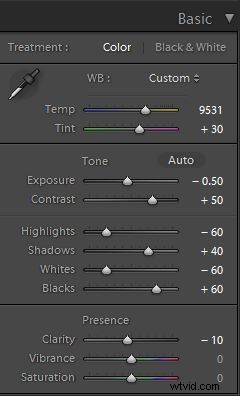

ステップ2.曲線を介してコントラストを追加する
基本パネルにコントラストを追加することに加えて、シャドウを少し引き下げ、ハイライトを少し上げる、わずかにコントラストを上げる「S」カーブを追加しましょう。
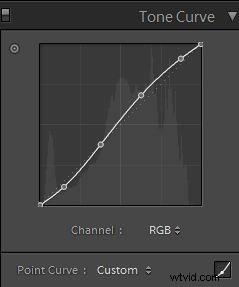

ステップ3.シャープニングとノイズリダクション
通常、SLRラウンジプリセットシステムを使用している場合は、標準のシャープニング量が自動的に適用されます。通常、画像に適用するものは次のとおりです。
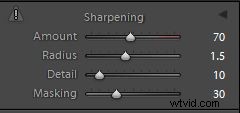
ダイナミックレンジを上げてシャドウを引き上げたので、ノイズリダクションを適用する必要があります。この設定をノイズリダクションに使用します:


ステップ4.ケラレで境界線を開く
最後に、明るさはフレームの端に沿ってもそれほどではないので、端から端までの明るさを均一にするために、+30量と+30中点でレンズケラレを追加しましょう。
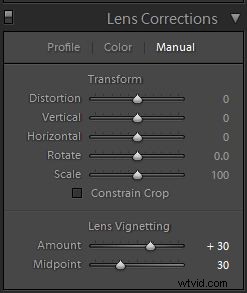
これらの調整をすべて適用した後の画像は次のようになります。

これでグローバル調整が完了しました。次に、調整ブラシと段階的フィルターを使用して、環境の明瞭さとコントラストを高め、全体的な露出を均一にする作業を行います。
ステップ5.空と地面の調整ブラシの使用
Lightroom 4プリセットシステムには、「Sky|Sky」と呼ばれる調整ブラシがあります。クラウド|オーシャン」 空、雲、海に適用します。このブラシの目的は、コントラストと透明度を高めることです。さらに、この調整ブラシは彩度も高めます。
この調整ブラシの設定は次のとおりです。
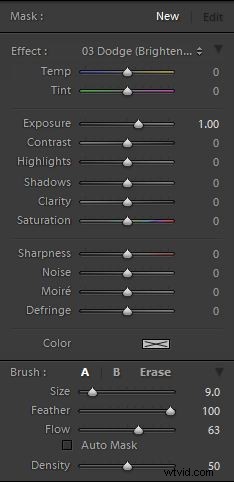
このブラシを、カップルの露出した肌を除くシーン全体に適用します。これを実現する最も簡単な方法は、シーン全体をブラシで塗りつぶしてから、ブラシパネルの下部にある消去ブラシを使用して、顔、髪、手、足から効果を取り除くことです。
アクティブなブラシでAlt(Opt on OSX)を押し続けると、消去ブラシに切り替わります。
被写体とその周囲には多くのコントラストがあるため、オートマスクを使用して、Lightroomで個人の周囲をマスクすることができます。
画像のどの部分が調整ブラシの影響を受けているかを簡単に確認するには、キーボードの「O」を押してマスクオーバーレイを切り替えます。調整ブラシは、画像の赤でオーバーレイされている部分に適用されます。

この調整ブラシの適用が終了したら、もう一度「O」を押してオーバーレイを非表示にします。画像は、夕日の深い影に似たパンチの効いた外観にする必要があります。

ステップ6.段階的フィルターを使用して左側の露出を均等にする
>午後4時に、冬の太陽はすでに地平線に向かってまともな状態になり始めていました。これは、光が急速に薄れ始めたことを意味します。太陽が右端からシーンを照らしているため、画像の左側は右側に比べて少し露出不足でした。これを微妙に修正したいので、段階的フィルターを使用してフレームの左側をわずかに明るくします。
この画像に加えたい最後の調整の1つは、男性の被験者の頭のすぐ後ろと真上にある水中の岩を取り除くことです。ただし、岩のサイズと位置を考えると、これはPhotoshopで行うのが最適です。
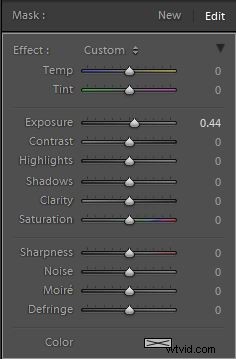
最終的な前と後の画像
最後に、元の画像と新しい画像を暖かく、夕焼けの気分で比較する前と後の画像を次に示します。
オリジナル

暖かく、夕焼けの気分の画像

Lightroom4プリセットシステム
SLRラウンジLightroom4プリセットシステムは、ユーザーが3〜5回のクリックで事実上すべての外観と効果を実現できるように設計されています。基本的な色補正から、ビンテージフェード、白黒効果、チルトシフト効果、フェイクHDR、レタッチ、ディテールエンハンスメントなど。空は、利用可能な最も強力で直感的なプリセットシステムと呼ばれているものの限界です。詳細/購入については、上のリンクをクリックしてください。
LR4プリセットシステムは、Lightroom4ベースの写真スタジオを運営するために必要なあらゆる教育とツールを含む30時間3枚のDVDLightroom4ワークショップコレクションセットの一部として購入することもできます。
